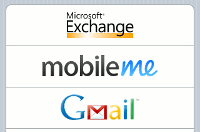Si está trabajando con una empresa u organización que ejecuta Microsoft Exchange, seguramente querrá conectar su iPad y iPhone a Exchange para tener a mano todos los correos electrónicos que espera todos los días. Afortunadamente, hay varias formas de conectar su dispositivo a Exchange. Hoy nos centraremos en agregar una cuenta de Exchange con el uso de un perfil de configuración.
Adición de una cuenta de Exchange mediante un perfil de configuración
Quizás, la forma más fácil de configurar Exchange ActiveSync en su iPad o iPhone es creando una carga útil en un perfil de configuración que usará para cargar en su dispositivo. Puede aplicar el perfil de configuración utilizando un cable USB con la ayuda de la Utilidad de configuración de iPhone o distribuyéndolo a otros usuarios, por ejemplo, enviándolo a través de su cuenta de correo electrónico que ya está configurada en el iPhone o publicándolo en su sitio web. para que todos puedan acceder.
Creación de una carga útil de Exchange ActiveSync para un perfil de configuración
Puede seguir estos pasos para crear una carga útil de Exchange ActiveSync que puede cargar en su iPhone o iPad.
Paso 1: Inicie la «Utilidad de configuración del iPhone» desde el Dock o la carpeta Utilidades en su Mac o desde el menú Inicio en Windows.
Paso 2: Haga clic en el ‘Perfiles de configuración‘ en la lista Fuente para mostrar la lista de todos los perfiles de configuración.
Paso 3: puede elegir y hacer clic en el perfil al que desea agregar la carga útil de Exchange ActiveSync.
Paso 4: En la lista de cargas útiles, haga clic en ‘Intercambio ActiveSync‘ elemento para abrir el ‘Configurar Exchange ActiveSyncpanel.
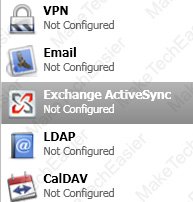
Paso 5: Ahora, haga clic en el ‘Configurar‘botón para mostrar’Intercambio ActiveSyncpanel.
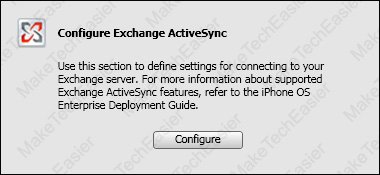
Ahora, intentemos echar un vistazo más de cerca a cada campo para que puedas entenderlo mejor.
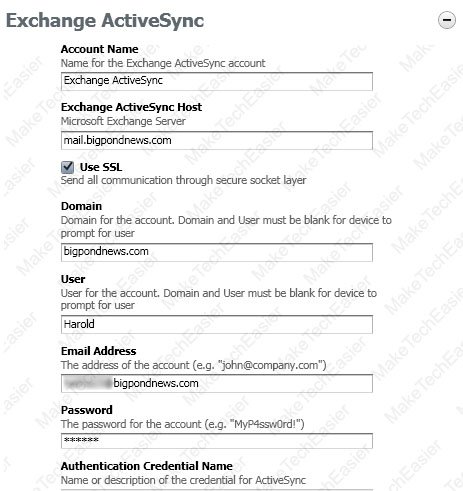
Nombre de la cuenta – ingrese un nombre descriptivo que mejor describa la cuenta.
Anfitrión de Exchange ActiveSync – por lo general, el nombre de host se usa en este campo, pero también puede usar la dirección IP del servidor de Exchange.
Usar SSL – puede marcar esta casilla para que las comunicaciones con Secure Sockets Layer sean más seguras. Esto es recomendable pero no obligatorio.
Dominio & Usuario Cuadros de texto: puede dejar estos campos en blanco ya que el iPhone o iPad solicitará al usuario que ingrese la información durante la instalación del perfil en el dispositivo. Sin embargo, si está configurando una cuenta específica, ingrese la información adecuada.
Dirección de correo electrónico & Clave – puede dejar estos campos en blanco para que cada usuario tenga que ingresar su dirección y contraseña cada vez.
Paso 6: Para agregar un certificado para identificar de forma segura al usuario, haga clic en el [+] botón justo debajo de ‘Credencial de autenticación‘ caja de texto. Esto mostrará el ‘Seguridad de Windows‘ cuadro de diálogo en el que puede elegir una identidad que puede usar. Haga clic en ‘OK‘ si ha seleccionado un certificado.
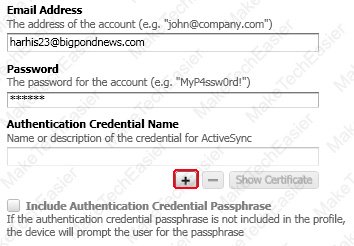
Después de crear un perfil de Exchange ActiveSync, puede implementarlo en sus dispositivos, es decir, iPhone y iPad.
Paso 7: Haga clic en el dispositivo en el que desea implementar el perfil ubicado en el panel izquierdo. Seleccione en el perfil y simplemente haga clic en ‘Instalar‘ botón.
Paso 8: Su iPhone también le preguntará acerca de la instalación del perfil junto con otra información que acompaña al perfil. Toque en ‘Instalar‘ para continuar y toque ‘Hecho‘ cuando esté terminado.
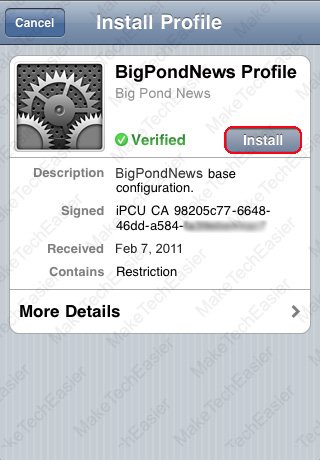
En lo que respecta a la instalación del perfil de configuración, así es como se hace.
Configuración manual de una conexión a un servidor de Exchange
Por mucho que a otros les resulte más fácil usar los perfiles de configuración para configurar Exchange ActiveSync, habrá otros que prefieran configurar las cosas a través de su iPhone. Ahora, intentemos seguir rápidamente los pasos sobre cómo configurar Exchange Server manualmente a través de su iPhone.
Paso 1: Lanzar ‘Ajustes‘ desde el trampolín y elija ‘Correo, Contactos, Calendarios‘.
Paso 2: Toque en ‘Añadir cuenta‘, entonces escoge ‘intercambio de microsoft‘.
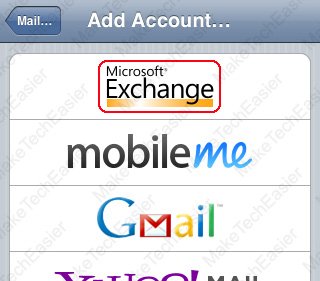
Paso 3: En la siguiente pantalla, se le pedirá que ingrese su Correo electrónico, Dominio (opcional), Nombre de usuario, Clavey Descripción. Si no sabe mucho acerca de esta información, puede preguntarle al administrador de Exchange Server de su empresa.
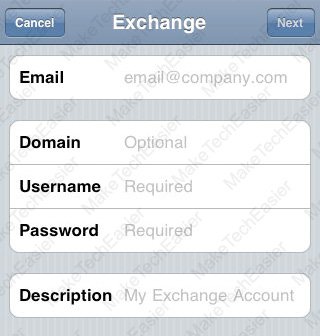
Paso 4: Su iPhone localizará y autenticará automáticamente la configuración de Exchange con el uso del servicio Autodiscovery de Microsoft. Si no logra ubicar el servidor, será llevado a la misma ventana con ‘Servidor‘ campo añadido a los campos anteriores. Y ahí, tienes que ingresar la dirección completa de tu servidor de Exchange; nuevamente, puede solicitarlo a los administradores de su servidor.
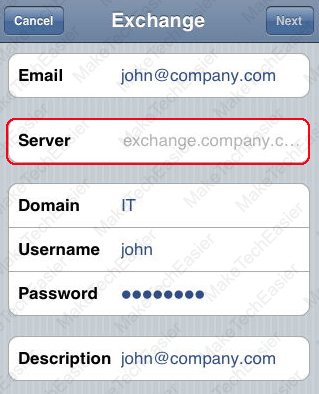
Una vez que su iPhone se haya conectado correctamente con el servidor de Exchange de su empresa, se le pedirá que cambie el código de acceso de su dispositivo para que coincida con todas las políticas establecidas en el servidor de Exchange.
¡Eso es todo! Debe poder enviar, recibir y leer sus correos electrónicos desde su iPhone/iPad. No debería haber ningún problema para conectar sus iDevices con el servidor de Exchange de su empresa, siempre que se le permita hacerlo. Y si ese es el caso, usted u otros empleados deberían haber recibido la configuración del servidor y otra información que necesita para conectarse, o se le informará que puede solicitarla a los administradores del sistema.
Bueno, espero que este tutorial sea un gran recurso para ti. No dude en dejar comentarios, sugerencias o reacciones en las casillas proporcionadas a continuación.